Core Isolation Memory Integrity čini računalo sigurnijim izoliranjem osnovnih procesa operativnog sustava u virtualizirana memorija . Time se ti procesi štite od bilo čega što se događa u normalnim procesima računala.
Ovaj članak će pružiti postupak za uključivanje/isključivanje Core Isolation Memory Integrity u sustavu Windows koristeći sljedeći pregled:
- Uključivanje/isključivanje iz sigurnosnih postavki
- Uključivanje/isključivanje pomoću uređivača registra
Kako uključiti/isključiti integritet izolacije jezgre pomoću sigurnosnih postavki sustava Windows?
Slijedite dolje navedene korake za uključivanje/isključivanje integriteta izolacije jezgre memorije pomoću sigurnosti sustava Windows.
Korak 1: Otvorite Sigurnost sustava Windows
U izborniku Start potražite ' Sigurnost sustava Windows ' i kliknite na ' Otvoren ” opcija:
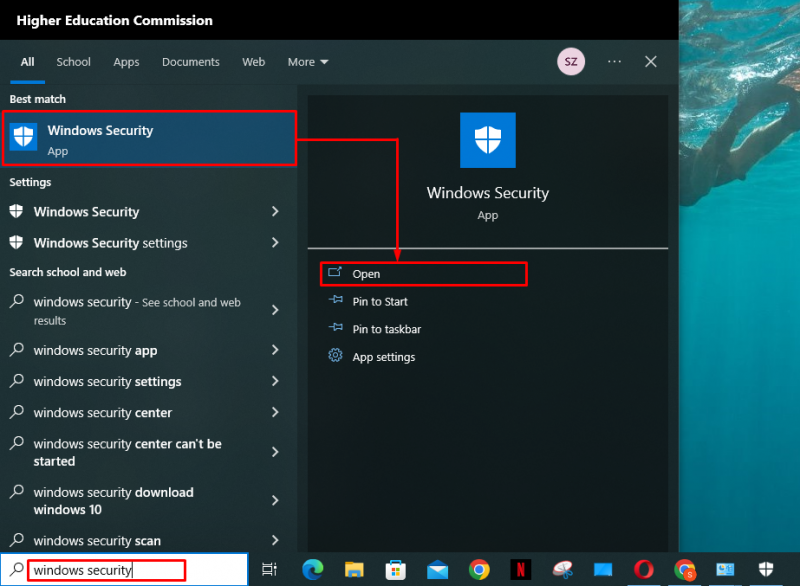
Korak 2: Idite na Sigurnost uređaja
Nakon što se otvore sigurnosne postavke sustava Windows, odaberite ' Sigurnost uređaja ” opcija s bočnog izbornika:
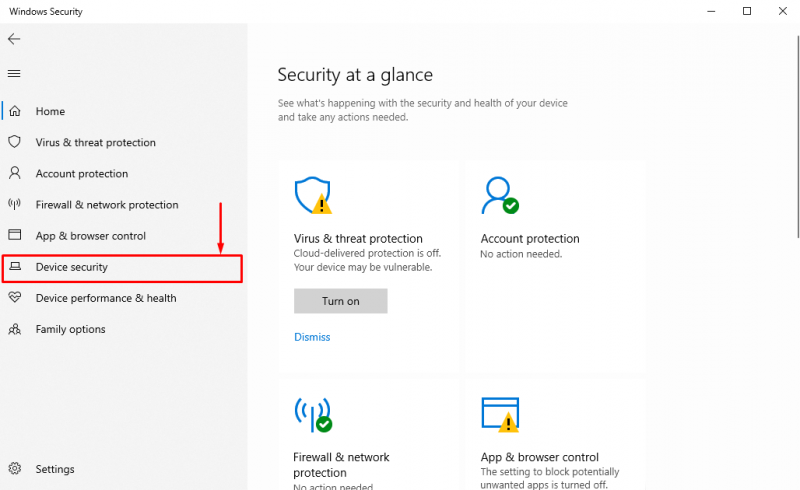
Korak 3: Uključite/Isključite pojedinosti o izolaciji jezgre
Sada, u ' Sigurnost uređaja ', Klikni na ' Detalji izolacije jezgre ' opcija pod ' Izolacija jezgre ” odjeljak:
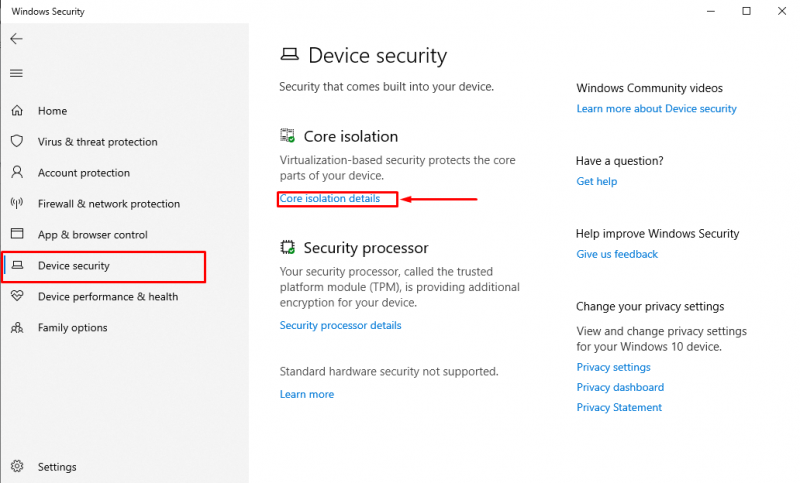
Zatim prebacite prekidač na ' Na ' ili ' Isključeno ” Core Isolation Memory Integrity u sustavu Windows:
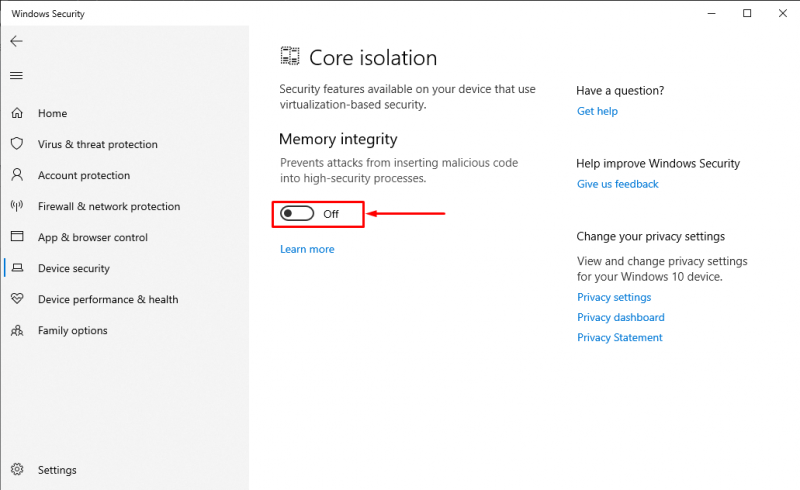
Bilješka: Korisnici su se možda pitali zašto je ova važna sigurnosna značajka isključena prema zadanim postavkama. To je zato što uključivanje Core Isolation Memory Integrity može ugroziti performanse računala. Ako je korisnik spreman učiniti Windows okruženje sigurnijim, trebao bi uključiti ovu značajku.
Ako je gumb prekidača zasivljen , to znači da korisnikovo računalo ima instalirane neke nekompatibilne upravljačke programe. Pokušajte uključiti/isključiti Core Isolation pomoću metode uređivača registra. Ako ni to ne uspije, korisnik bi trebao ažurirati upravljačke programe hardvera svog računala na kompatibilne.
Korak 4: Ponovno pokrenite računalo
Kad god je postavka Core Isolation Memory Integrity uključena ili isključena, sustav se mora ponovno pokrenuti kako bi se spremile promjene. Dakle, ponovno pokrenite računalo kako biste primijenili spremljene promjene:
Kako uključiti/isključiti integritet izolacije jezgre pomoću uređivača registra?
Slijedite dolje prikazani postupak za uključivanje/isključivanje integriteta izolacijske memorije jezgre pomoću uređivača registra.
Korak 1: Otvorite uređivač registra
Pritisni ' Windows + R ' prečac na tipkovnici i upišite ' regedit ” u otvorenom dijaloškom okviru RUN. Zatim pritisnite ' u redu ' dugme:
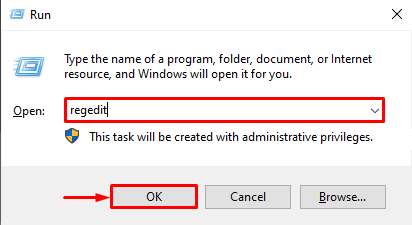
Korak 2: Uredite omogućenu vrijednost
Nakon što se otvori uređivač registra, idite na ' HKEY_LOCAL_MACHINE > SUSTAV > CurrentControlSet > Kontrola > DeviceGuard > Scenariji > HypervisorEnforcedCodeIntegrity ' staza. Sada, u desnom oknu prozora, dvaput kliknite na ' Omogućeno ” vrijednost:
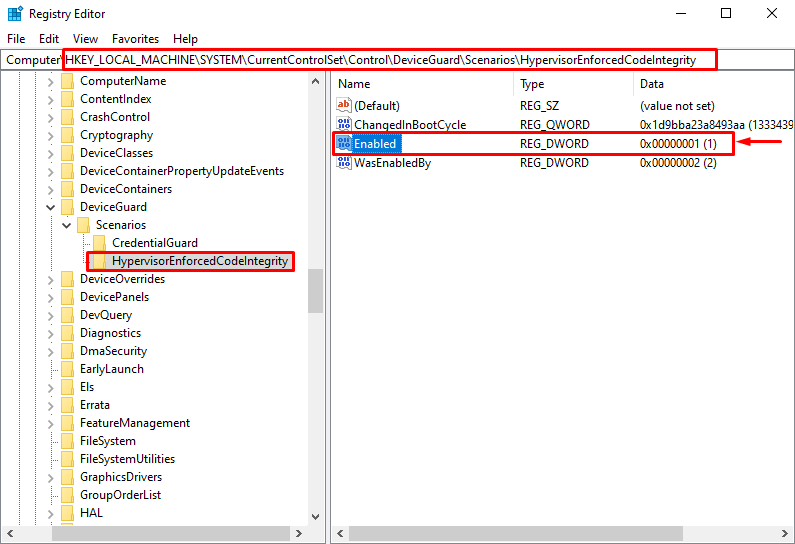
U parametru Value data vrijednosti Enabled upišite ' 0 ' okrenuti ' Isključeno ', i ' 1 ' okrenuti ' Na ” Core Isolation Memory. Nakon toga pritisnite tipku “ u redu ' dugme:
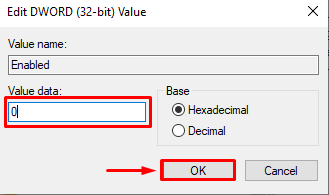
Nakon toga ponovno pokrenite računalo za spremanje primijenjenih promjena na sustavu.
Zaključak
Da biste omogućili Core Isolation Memory Integrity u sustavu Windows, idite na ' Sigurnost sustava Windows ” postavke iz izbornika Start. Zatim odaberite ' Sigurnost uređaja ” iz izbornika s lijeve trake. Nakon toga pritisnite tipku “ Detalji izolacije jezgre ” u desnom prozoru. Zatim prebacite prekidač kako biste uključili ili isključili integraciju jezgre. Nakon toga ponovno pokretanje računala je obavezno za spremanje promjena. Ovaj članak pruža postupak za omogućavanje/onemogućavanje značajke Core Isolation Memory Integrity Security u sustavima Windows 10 i 11.